Ứng dụng PhotoDirector là sự lựa chọn hoàn hảo cho bạn trẻ đam mê chỉnh sửa và sáng tạo bức ảnh độc đáo, chuyện nghiệp nhất. Với giao diện bắt mắt, cách sử dụng dễ dàng người dùng tạo nên những bức ảnh đẹp xinh lung linh thu hút ngàn like trên các trang mạng xã hội. Cùng 3gmobifones.com tìm hiểu cách sử dụng PhotoDirector trên điện thoại nhé.
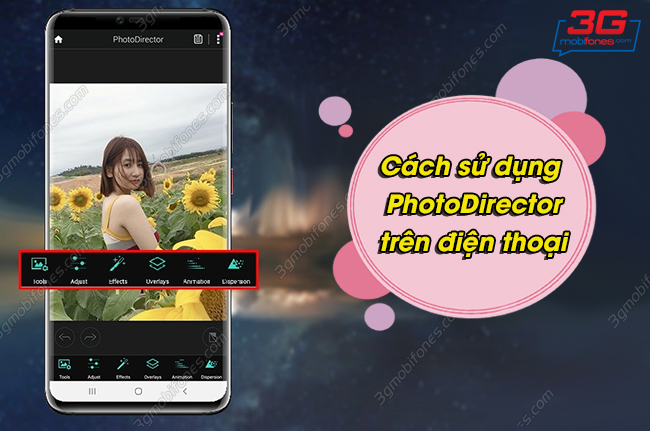
Cách sử dụng PhotoDirector trên điện thoại cực dễ
PhotoDirector là gì?
PhotoDirector Photo Editor là một ứng dụng chụp ảnh và chỉnh sửa ảnh với những tính năng chuyên nghiệp giúp tạo nên những bức ảnh đẹp xinh lung linh, bao gồm các hiệu ứng biến ảnh tĩnh thành ảnh động, điều chỉnh độ sáng, độ tương phản, độ bão hòa…
- Nền tảng: Android 4.4 trở lên, iOS 11.2 trở lên.
- Dung lượng: Android ~118MB, iOS ~192,9MB
- Loại ứng dụng: Chụp & hình ảnh
- Nhà phát hành: Cyberlink Corp
» Xem thêm: Hướng dẫn cách dùng PicsArt miễn phí, chỉnh ảnh siêu đẹp
Cách sử dụng PhotoDirector trên điện thoại cực dễ
Trước tiên để sử dụng ứng dụng PhotoDirector, bạn cần tải ứng dụng về điện thoại qua CH Play hoặc App Store. Khi đã tải về bạn đã có thể tham khảo hướng dẫn cách dùng bên dưới.
Bước 1: Khi đã tải xong bạn truy cập vào ứng dụng, lúc này bạn có thể chọn mục Edit để thêm ảnh từ Thư viện để chỉnh sửa hoặc nhấn vào Camera để Chụp ảnh mới.
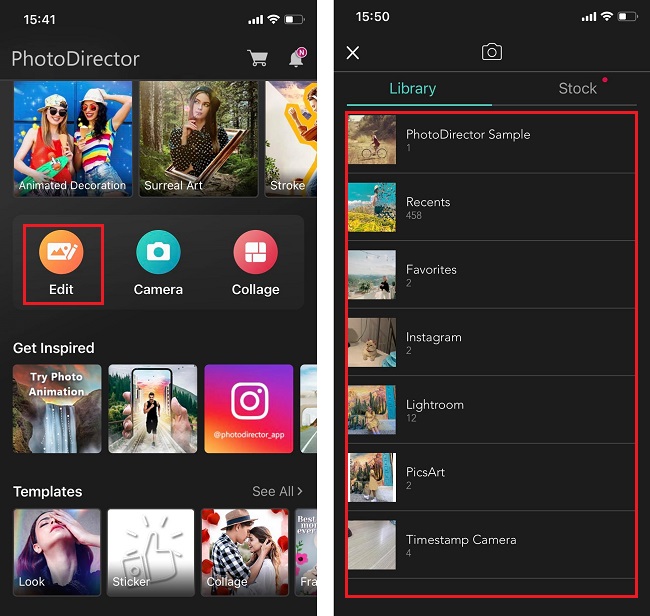
Nhấn vào mục Edit hoặc Camera để thêm ảnh cần chỉnh
Bước 2: Khi đã ở giao diện chỉnh sửa ảnh, bạn nhấn vào mục Tool để Cắt ảnh hoặc điều chỉnh Lật ảnh,…
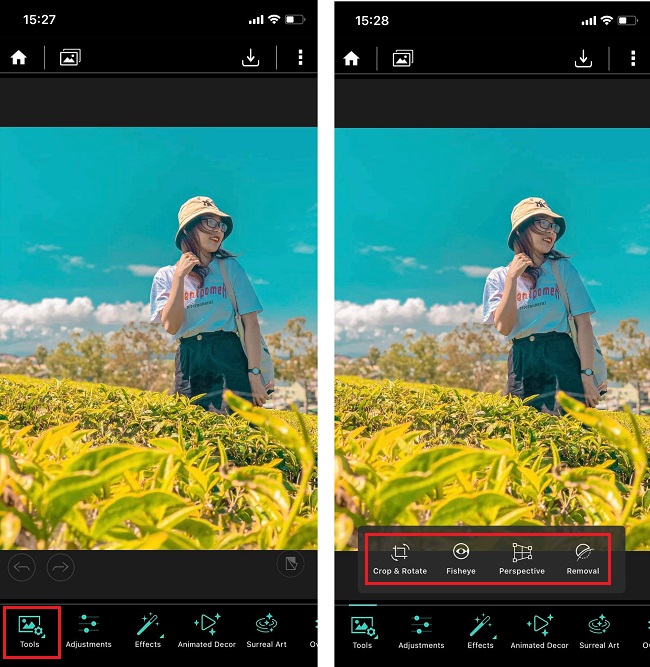
Chọn mục Tools
Bước 3: Ngoài ra bạn cũng có thể thử tính năng Adjustments để điều chỉnh ảnh sáng, độ tương phản, màu sắc,… cho bức hình cần chỉnh sửa.
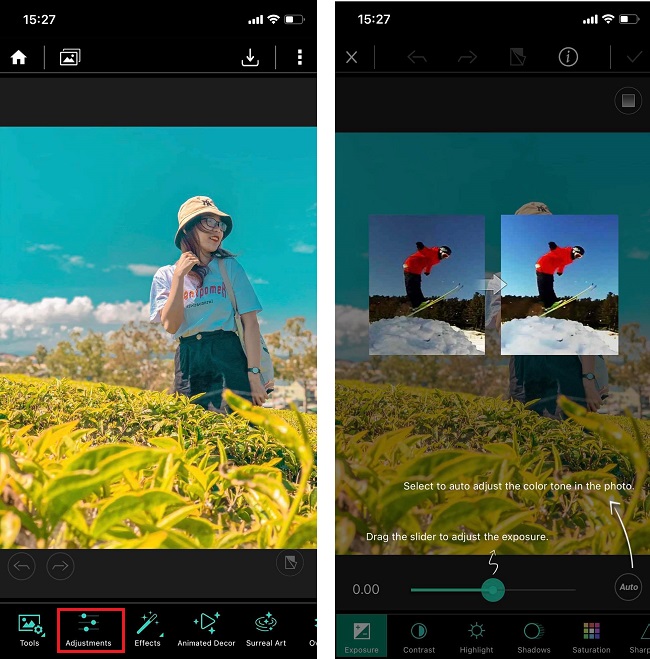
Nhấn chọn mục Adjustments
Bước 4: Bạn còn có thể thử thêm tính năng mới trong mục Effect như Look, Style, Blur Tool,…
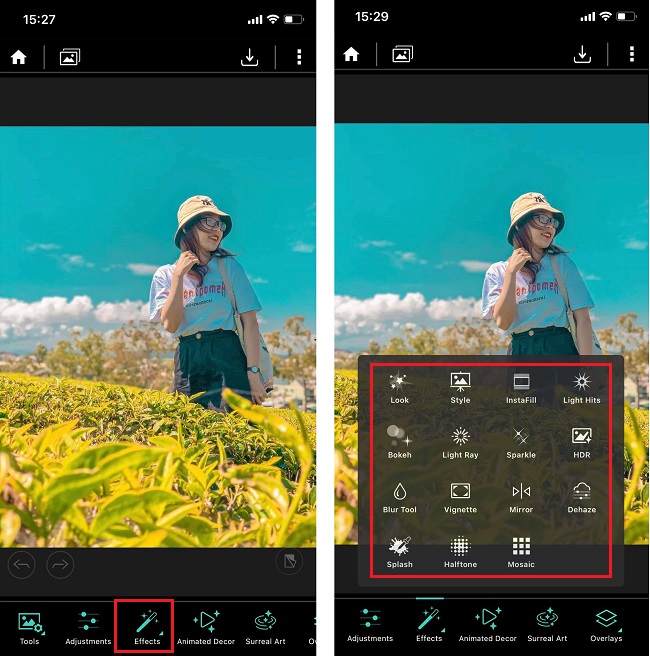
Nhấn chọn mục Effect
Bước 5: Tiếp theo bạn nhấn vào mục Sky để điều chỉnh mây cho bức hình, bạn có thể tham khảo những gợi ý về bầu trời bên dưới.
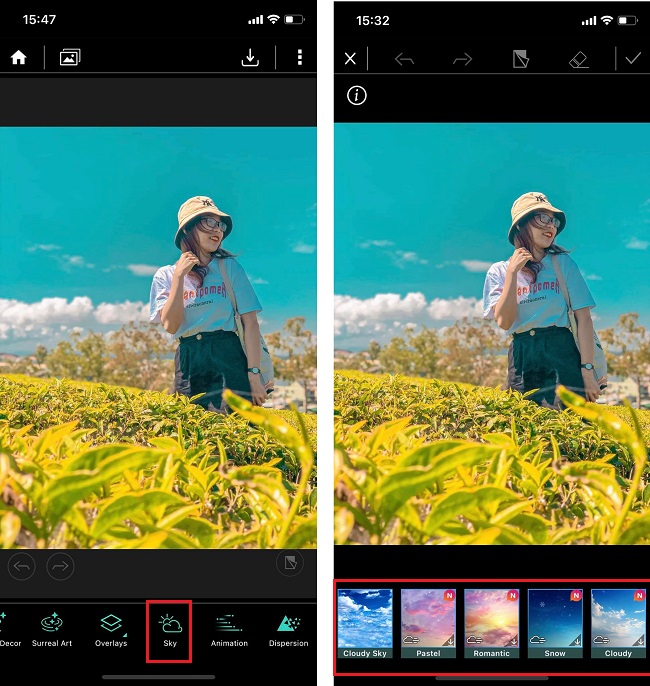
Nhấn chọn mục Sky
» Xem thêm: Cách sử dụng app PICNIC chỉnh bầu trời siêu xinh
Bước 6: Bạn có thể thử tính năng tan biến hình ảnh trong mục Dispersion để điều chỉnh phần nút tan biến. Lúc này nhấn Oke màn hình sẽ hiển thị kết quả cho bạn.
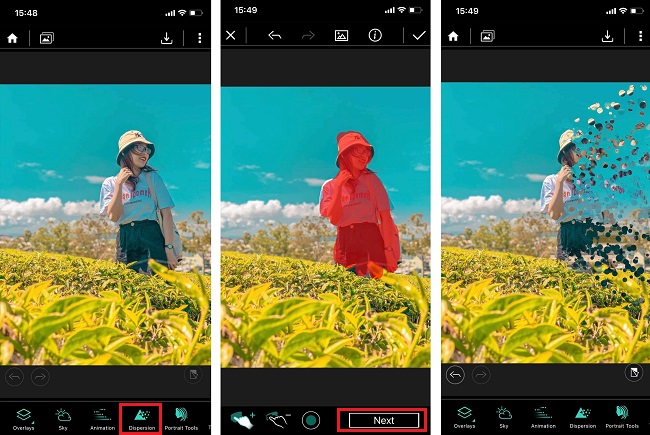
Nhấn chọn mục Dispersion
Bước 7: Ngoài tính năng cơ bản trên, bạn còn có thể thử thêm các mục Text Tools, Add Image hoặc chèn Sticker,..
Trên đây là hướng dẫn cách sử dụng PhotoDirector trên điện thoại vô cùng đơn giản, bạn có thể tham khảo và áp dụng. Chúc bạn áp dụng thành công!
